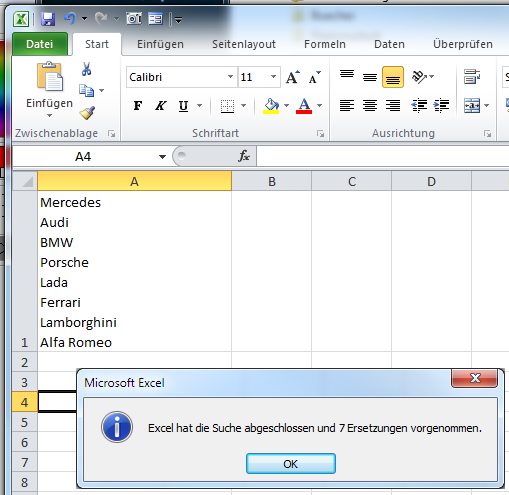Wenn Sie mit Excel eine Tabelle erstellen, dann enthält diese oftmals Aufzählungen mit verschiedenen Elementen, die durch unterschiedliche Trennzeichen wie ein Komma voneinander getrennt sind. Um die Tabelle etwas übersichtlicher zu gestalten, können Sie die sich dazwischen befindlichen Trennzeichen durch einen Zeilenumbruch ersetzen.
Excel bietet hierfür den Befehl „Suchen und Ersetzen“ an. Dieser kann auch problemlos mit Sonderzeichen sowie mit Zeilenumbrüchen umgehen. Im Gegensatz zur Textverarbeitung von Word können Sie die Sonderzeichen bei Excel allerdings nicht so einfach auswählen. Bei Excel müssen Sie dem Programm genau mitteilen, wie dieses die Zeilenumbrüche verwenden soll.
Gehen Sie zunächst auf „Bearbeiten | Ersetzen“ und wählen Sie dort die Option „Suchen und Ersetzen“ aus. Bei neueren Versionen ab Excel 2007 geht der Weg etwas anders. Wählen Sie hier bitte zunächst „Start | Bearbeiten“ und anschließend „Suchen und Auswählen | Ersetzen“ aus.
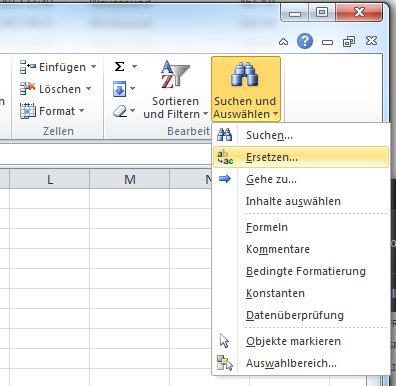
Tragen Sie nun im Feld „Suchen nach“ das Trennzeichen, wie beispielsweise ein Komma mit einem Leerzeichen ein. In das Feld „Ersetzen durch“ kommt dann der Zeilenumbruch. Diesen geben Sie bitte in Form der Tatenkombination [Strg] + [J] ein. Nach Eingabe der Tastenkombination bleibt das Feld zunächst leer. Lediglich der Cursor erscheint in etwas veränderter Form. Sie sollten sich davon jedoch nicht irritieren lassen, da dies so beabsichtigt ist.
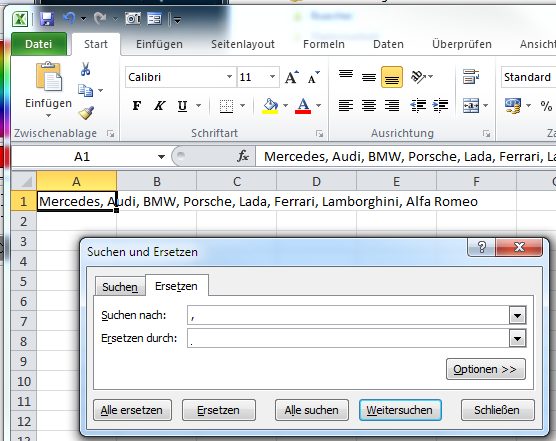
Nach Eingabe der Daten können Sie nun den Suchvorgang starten. Excel sucht daraufhin die eingetragenen Trennzeichen auf und ersetzt diese durch einen Zeilenumbruch. Sie können diesen Trick natürlich auch verwenden, um in umgekehrter Richtung vorzugehen. Sie können dann einfach einen bereits vorhandenen Zeilenumbruch durch ein Trennzeichen ersetzen. Die Wahl des Trennzeichens bleibt dabei Ihnen überlassen.